BarTender是美国海鸥科技推出的一款优秀的条码打印软件,在条码行业应用最广泛,几乎支持所有的条码打印机。 BarTender成为条码设计行业最快速设计、专业、高质量标签的条码打印软件。应用于 WINDOWS所有版本。 产品支持广泛的条形码码制和条形码打印机, 不但支持条形码打印机而且支持激光打印机。还为世界知名品牌条形码打印机开发了增强驱动。
对于非专业的人来说,对于怎么使用Bartender条码打印软件还是一片陌生,下面深圳市互信恒科技叫你怎么样设置页面,打印一维条码,二维条码,录入文字,画线等基本功能,希望可以帮助到广大的用户。
一、设置页面
根据标签的大小来设置要打印的页面格式,具体操作步骤见以下图片蓝色方框处:
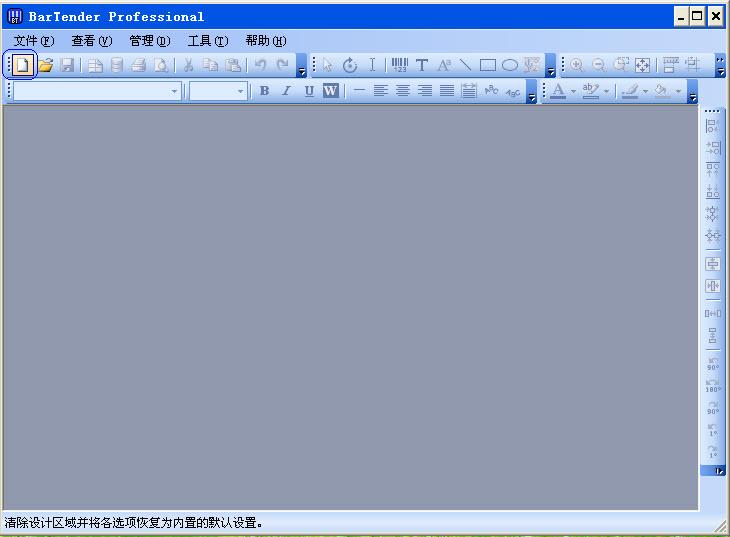
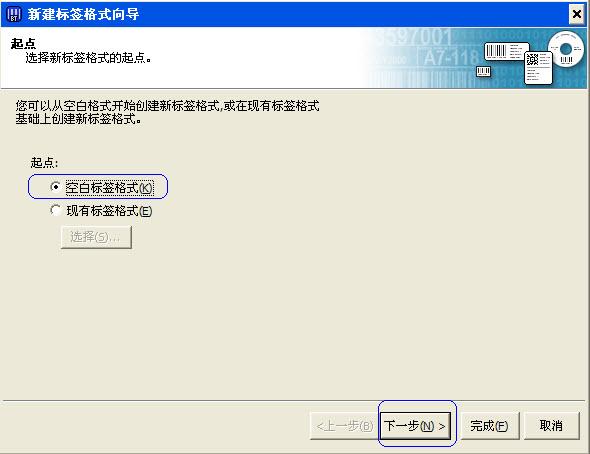
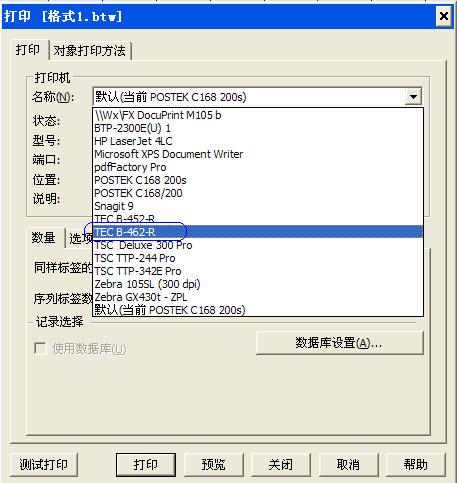
备注:创建页面后,需要先选择打印机,这里假设当前的打印机是TEC B-462-R,这样才方便进行后续的排版等操作。
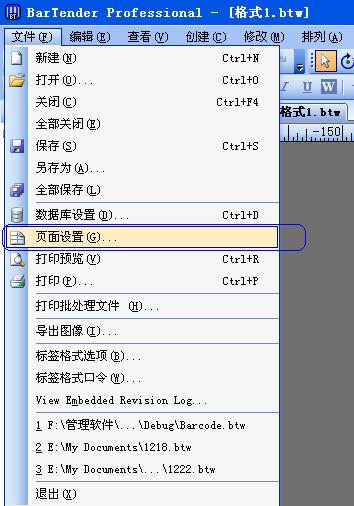
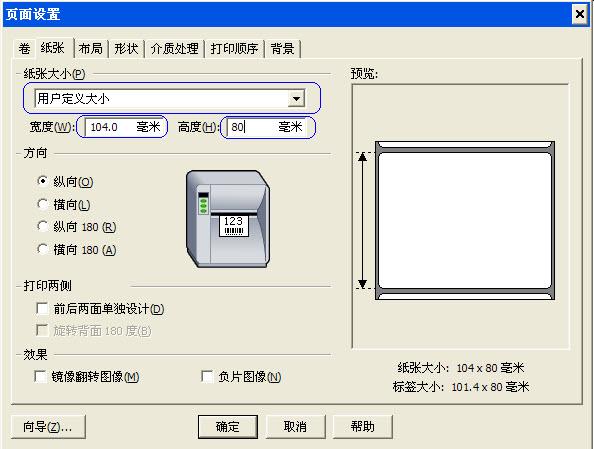
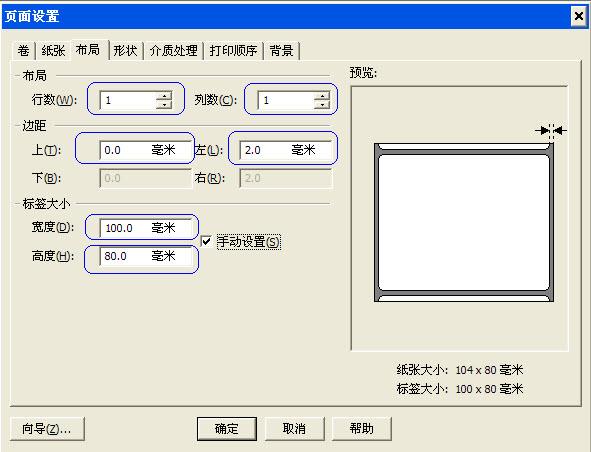
设置的标签大小应该跟实际的标签大小一致,纸张因为有页边距,所以比实际大小要大一些!
二、内容录入
Bartender的界面录入以图形化为主,在工具栏上提供了一序列的模板,直接选择相应的模板后,然后再在下面的空白处点一下就可以创建相应的条形码,具体操作参考下面图片蓝色方框处:
1、创建一维条形码
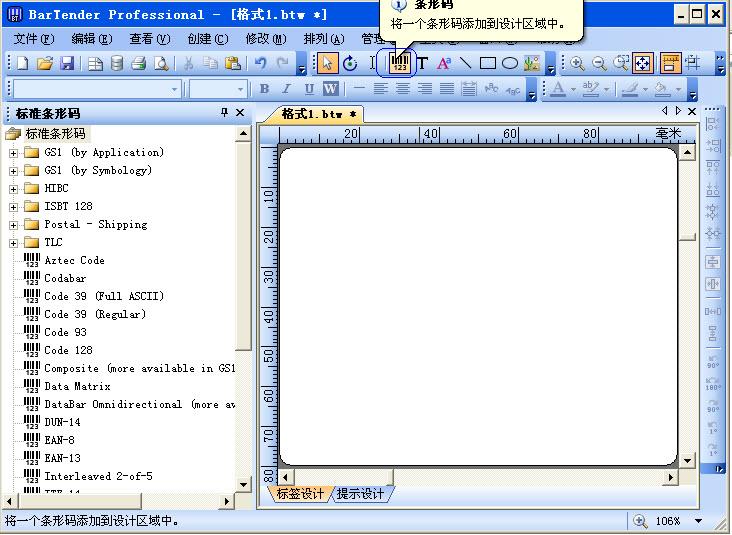
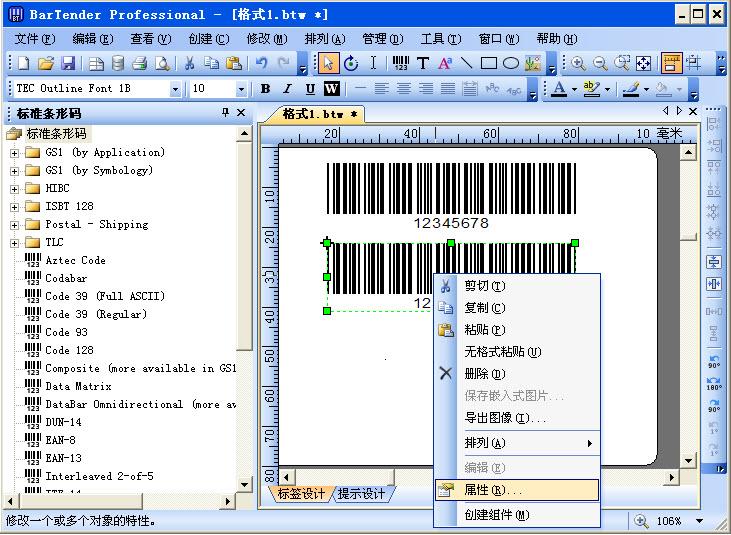
2、创建二维条形码
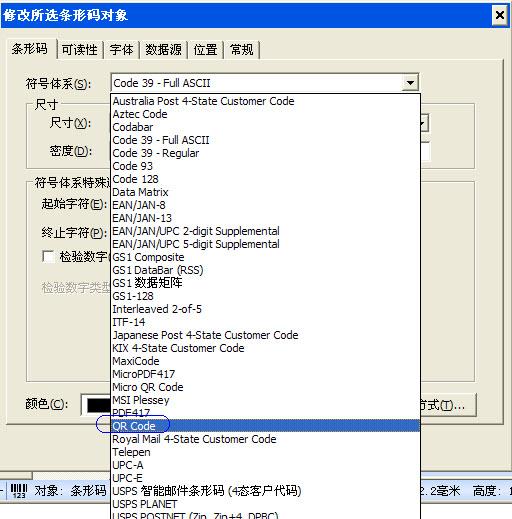
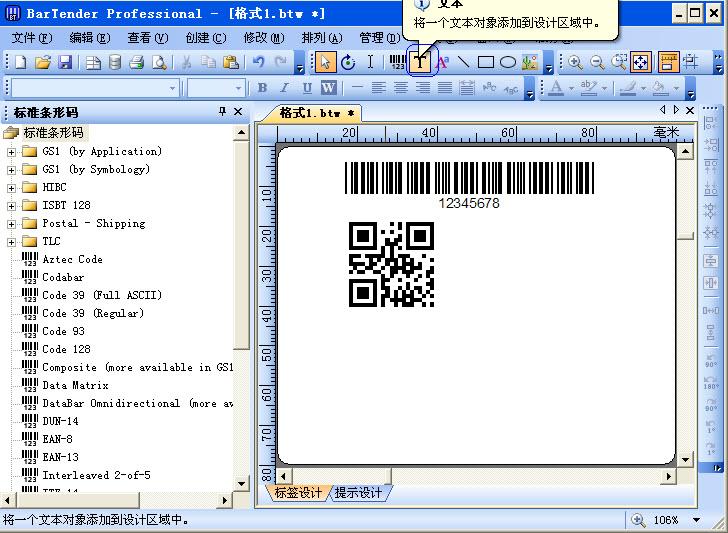
备注:上面是选择相应的二维条形码码制,我们假设当前的二维码是当前用得最广泛的QC CODE条形码,选择该码制后,然后单击确定。
3、录入文本
在工具栏上有一个”T”文本框,用鼠标点一下该处,然后再到下面的空白处点一下,这样就可以创建文本了,然后再下面的文本处再用鼠标点一下,用户就可以任意的输入文本了,具体操作参考如下图片蓝色方框处:
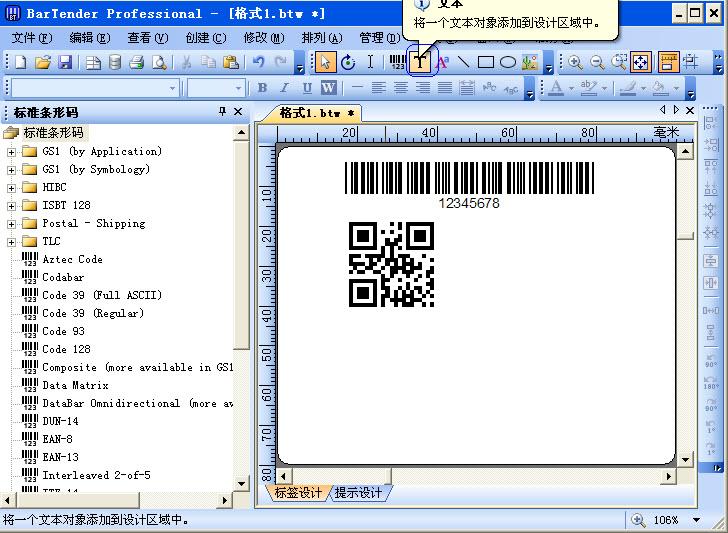
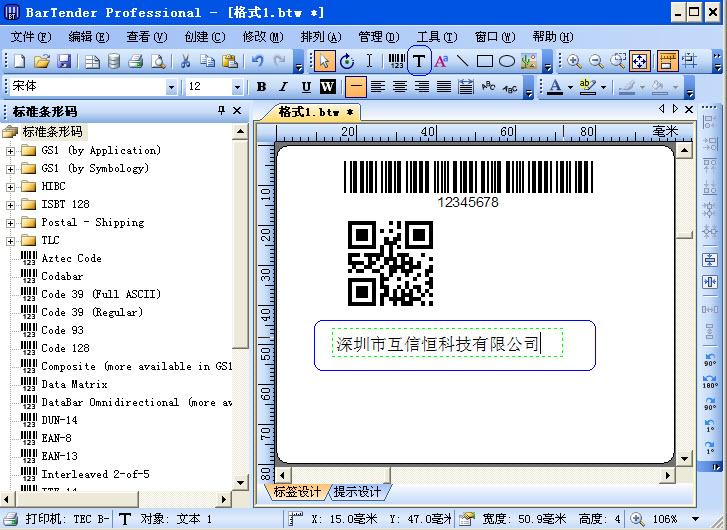
4、画线
在工具栏上面有一个线条,点击该线条后就可以在下面的空白处直接画线了,参考下图
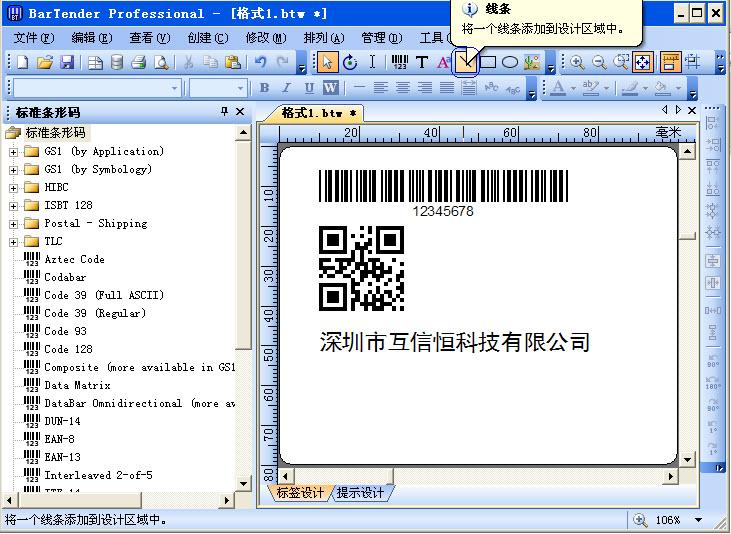
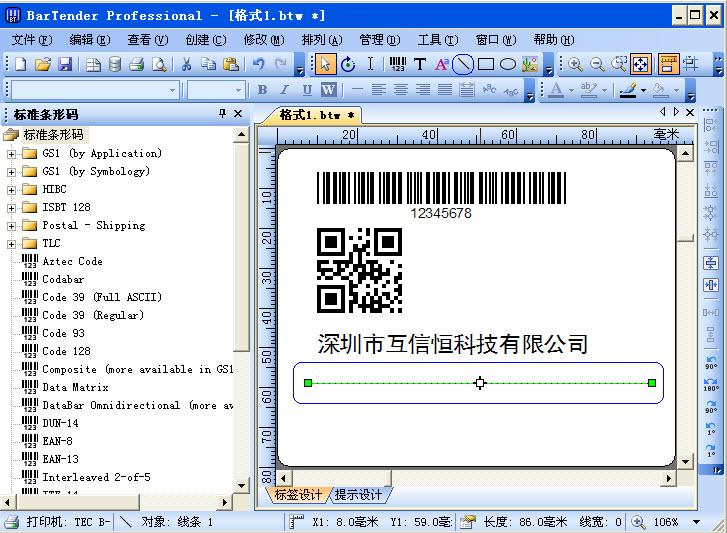

5、打印
创建完一个模板后,就是打印了,直接点击工具栏上的打印按钮,然后输入相应的打印份数,点打印就可以打印处相应的标签数量了。

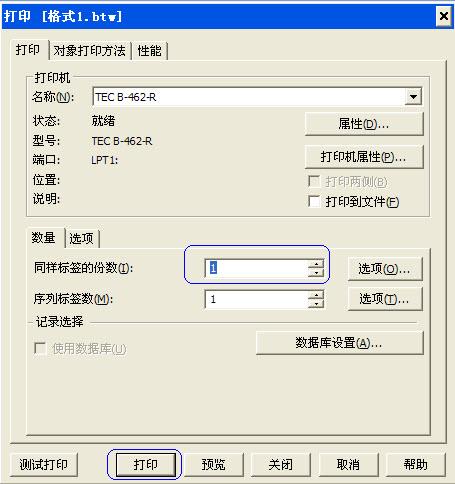
【Bartender条形码打印软件使用方法】相关文章:
★ Linux系统clam antivirus杀毒软件使用说明
